如何改wifi密码
如何更改WiFi密码:详细步骤指南

在现代家庭和办公环境中,WiFi已成为不可或缺的网络连接方式,为了保障网络安全和个人隐私,定期更改WiFi密码是一个重要的措施,本文将详细介绍如何更改WiFi密码,包括不同设备和场景下的具体操作方法。
准备工作
在开始更改WiFi密码之前,需要确保以下几点:
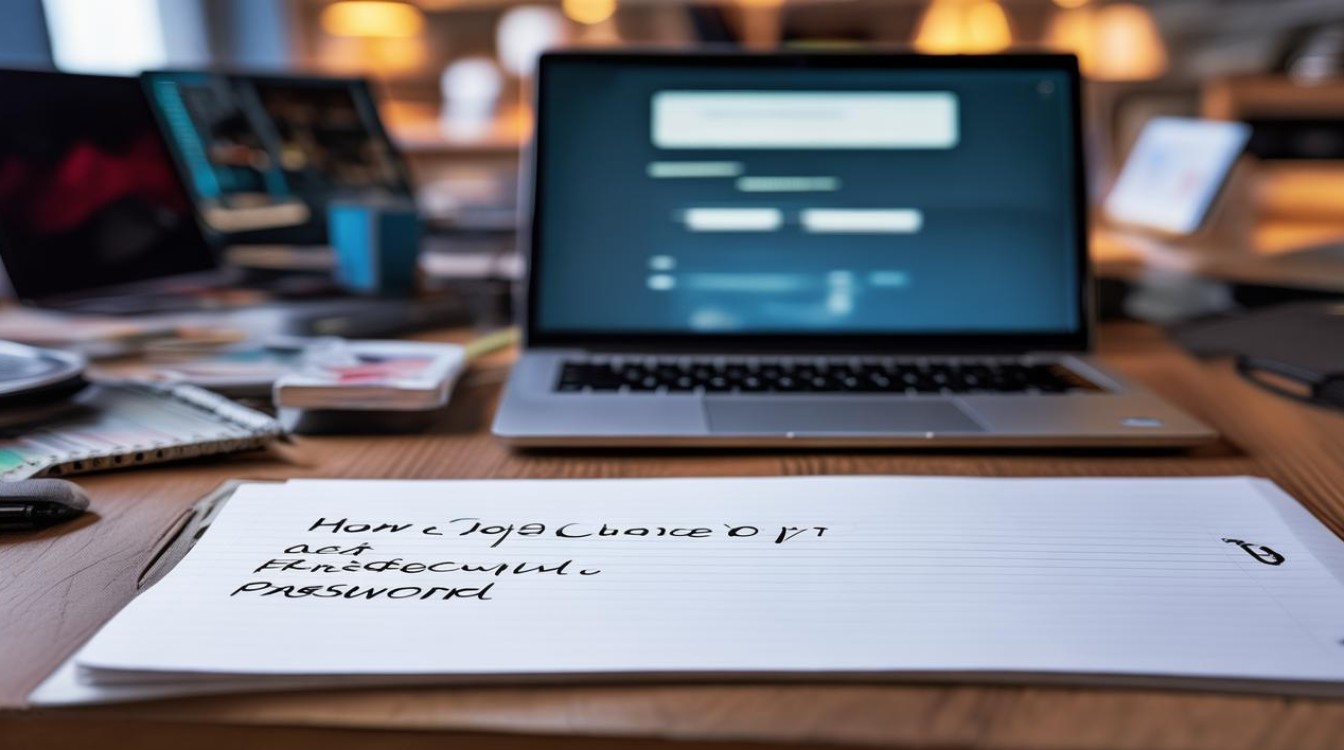
- 知道当前WiFi密码:用于登录路由器管理界面。
- 知道路由器的IP地址:通常为192.168.0.1或192.168.1.1,可以在路由器背面或说明书上找到。
- 知道路由器的管理员用户名和密码:如果未更改过,通常默认的用户名和密码为admin/admin或root/root。
通过电脑更改WiFi密码
(一)Windows系统
- 打开浏览器:在电脑上打开任意浏览器。
- 输入路由器IP地址:在地址栏中输入路由器的IP地址,如192.168.0.1,然后按回车键。
- 登录路由器管理界面:输入管理员用户名和密码,点击“登录”。
- 找到WiFi设置选项:在路由器管理界面中,找到“无线设置”或“WiFi设置”选项。
- 修改密码:在“WiFi密码”或“网络密钥”字段中输入新的密码,然后点击“保存”或“应用”。
- 重启路由器:有些路由器可能需要重启才能使新密码生效,点击“重启”按钮或手动关闭电源再打开。
(二)Mac系统
- 打开浏览器:在Mac电脑上打开Safari或其他浏览器。
- 输入路由器IP地址:在地址栏中输入路由器的IP地址,如192.168.0.1,然后按回车键。
- 登录路由器管理界面:输入管理员用户名和密码,点击“登录”。
- 找到WiFi设置选项:在路由器管理界面中,找到“无线设置”或“WiFi设置”选项。
- 修改密码:在“WiFi密码”或“网络密钥”字段中输入新的密码,然后点击“保存”或“应用”。
- 重启路由器:有些路由器可能需要重启才能使新密码生效,点击“重启”按钮或手动关闭电源再打开。
通过手机更改WiFi密码
(一)Android系统
- 打开浏览器:在手机上打开任意浏览器。
- 输入路由器IP地址:在地址栏中输入路由器的IP地址,如192.168.0.1,然后按回车键。
- 登录路由器管理界面:输入管理员用户名和密码,点击“登录”。
- 找到WiFi设置选项:在路由器管理界面中,找到“无线设置”或“WiFi设置”选项。
- 修改密码:在“WiFi密码”或“网络密钥”字段中输入新的密码,然后点击“保存”或“应用”。
- 重启路由器:有些路由器可能需要重启才能使新密码生效,点击“重启”按钮或手动关闭电源再打开。
(二)iOS系统
- 下载路由器管理APP:在App Store中搜索并下载对应路由器品牌的管理APP。
- 安装并打开APP:安装完成后,打开APP。
- 登录路由器管理界面:输入管理员用户名和密码,点击“登录”。
- 找到WiFi设置选项:在APP中找到“无线设置”或“WiFi设置”选项。
- 修改密码:在“WiFi密码”或“网络密钥”字段中输入新的密码,然后点击“保存”或“应用”。
- 重启路由器:有些路由器可能需要重启才能使新密码生效,在APP中点击“重启”按钮或手动关闭电源再打开。
常见问题与解答
问题1:忘记路由器管理员密码怎么办?
解答:如果忘记了路由器管理员密码,可以尝试以下方法:
- 查看路由器背面或说明书:有些路由器会在背面或说明书上标明默认的管理员密码。
- 重置路由器:按住路由器上的“Reset”按钮约10秒钟,将路由器恢复到出厂设置,注意,这将清除所有自定义设置,包括WiFi名称和密码。
- 联系路由器厂商或网络管理员:如果以上方法都无法解决问题,可以联系路由器厂商或网络管理员寻求帮助。
问题2:更改WiFi密码后,设备无法连接怎么办?
解答:如果更改WiFi密码后,设备无法连接,可以尝试以下方法:

- 重新输入密码:确保在设备上重新输入了正确的WiFi密码。
- 忘记网络并重新连接:在设备的WiFi设置中,选择“忘记此网络”,然后重新搜索并连接WiFi网络。
- 检查路由器设置:确保路由器的WiFi设置中没有启用“MAC地址过滤”或其他限制连接的设置。
- 重启设备和路由器:尝试重启设备和路由器,然后再次尝试连接。
更改WiFi密码是保障网络安全的重要措施,通过本文介绍的方法,可以在不同的设备和操作系统上轻松更改WiFi密码。
版权声明:本文由环云手机汇 - 聚焦全球新机与行业动态!发布,如需转载请注明出处。





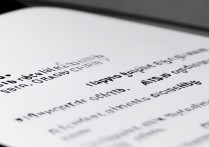






 冀ICP备2021017634号-5
冀ICP备2021017634号-5
 冀公网安备13062802000102号
冀公网安备13062802000102号